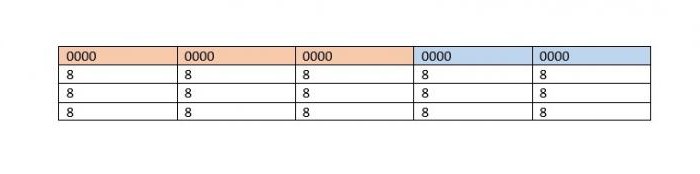Kako prepoznati uzrok i kako ukloniti velike prostore u Rijeci
Razlozi za činjenicu da je jaz između riječi utekst upisivan u "Riječ" može biti heterogen, mnogi čimbenici postaju. Kako bi se uklonio ovaj fenomen, potrebno je imati neko znanje o uredskim programima, a samo pazite da pronađete izvor problema. Navedimo najčešće razloge velikog jaza između riječi u programu Microsoft Word.
Nemar u pisanju je prvi razlog za velike udaljenosti između riječi
Prvi, najočitiji i najjednostavniji razlog može bitipostala elementarna jednom pritiskom na razmaknicu. Vlastiti nepažnja da se igraju s vama loša šala. Kako bi se jasno vidjeti gdje jedan prostor, a gdje malo, kliknite znak plus, izoliran na dnu slike, tekst će biti vidljiv svim nevidljivim znakovima - prostora, crtice, prostora, kartice. Ista funkcija se zove s kombinaciju tipki Ctrl + *.

Točke će biti samo one koje tražimopraznine - nužne i nepotrebne. Kako ukloniti velike prostore u "Riječi" u ovom slučaju? Samo pomaknite kursivu do točke nakon dodatni prostor i pritisnite "Backspace".
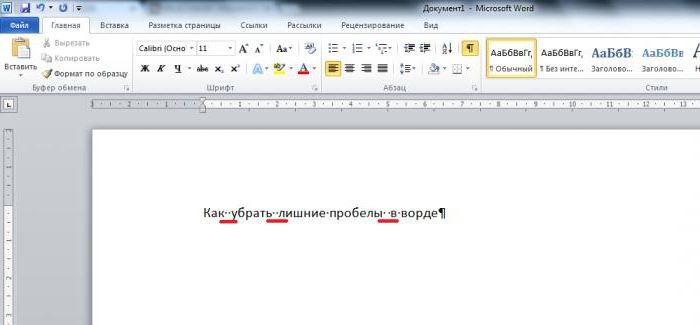
Tablica u sredini teksta razlog je broj dva
Također, slučajnim pritiskom na tipku "Tab", također postavite mnogo veću marginu nego što je potrebno. I takva je pogreška vidljiva uz pomoć funkcije "prikaz nevidljivih znakova".

Suptilnost oblikovanja, zašto postoje široke uvlake
Prevelike su praznine u "Riječi" također mogu nastati kao rezultat oblikovanja. Na kartici na kojoj su postavke teksta prisutne, dostupni su sljedeći gumbi:
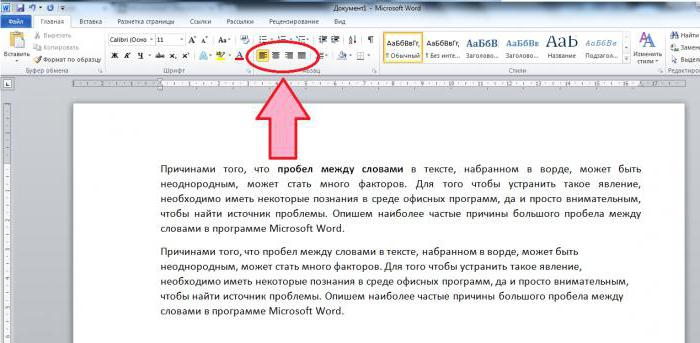
Oni ukazuju na stil usklađivanja teksta. Dakle, prvi je tekst lijevo poravnat, tj. Slova riječi bit će poravnati u ovom retku. Postoji poravnanje i desni rub, kada se isto događa s desne strane. No, tu je i izjednačenje širine, koji širi tekst tako da je ravnomjerno raspoređen s lijeva na desni rub, ne računajući linije koje dovode do odlomka. Vidimo da je tekst, usklađen s jedne strane, s druge strane - neravnomjeran, rasut. No, odabirom poravnanja prema širini, program ispunjava isti broj znakova, kao što je bio slučaj s prethodnim oblikovanjem, na cijeloj liniji. Ispada da je zbog širenja prostora i linija je ispunjena. Budući da biste razumjeli kako ukloniti velike prostore u "Riječi" u ovom slučaju, trebate odabrati odlomak, razmake u kojima vam se ne sviđa i zatražiti usklađivanje s lijeve strane.
Poravnanje u širini zajedno sa formulom, slikom
Također, izjednačenje u širini, zajedno sslike ili formule mogu biti razlog zašto je "Vord" jaz velik. Ako je posao u kojem želite razgovarati u nizu za dodavanje teksta na slike (okićen formulu, samo niz PDF-datoteke) ili formulu (o formuli, usput, pitanje je relevantan samo u verziji Microsoft Word 2003, nova je prisutna u novijim verzijama urednik koji ne uzrokuje taj problem, ispod slika), može se dogoditi da se umetnuti objekt ne nalazi u nizu, i stoga se pomiče na sljedeći.

U ovom slučaju tekst koji je ostao na prethodnomlinija, ispružena, punjena nizom. Kako ukloniti velike prostore u "Riječi" u ovom slučaju? Ako postoji mogućnost i tekst dopušta, unesite prijelaz na novu liniju pomoću tipke "Enter". Stavka će završiti, tekst na datum će se odvijati odgovarajuće lokacije, a odabrani fragment (ako se ta formula) može postaviti u središte.

U slučaju ulomka u obliku slike, možete ga pokušati smanjiti na veličinu koja će vam omogućiti da pročitate navedeni tekst ili razdvojite fragment u dva dijela.
Kako napraviti podjelu slike u dva dijela
Kako ukloniti velike prostore u "Riječi" s ovim trikom? Učinite sljedeće:
1. Kliknite sliku s desnim ključem, kopirajte fragment i zalijepite ga pomoću funkcije "paste". Isto se može učiniti pomoću tipkovničkog prečaca Ctrl + C (kopiranje) i Ctrl + V (paste).
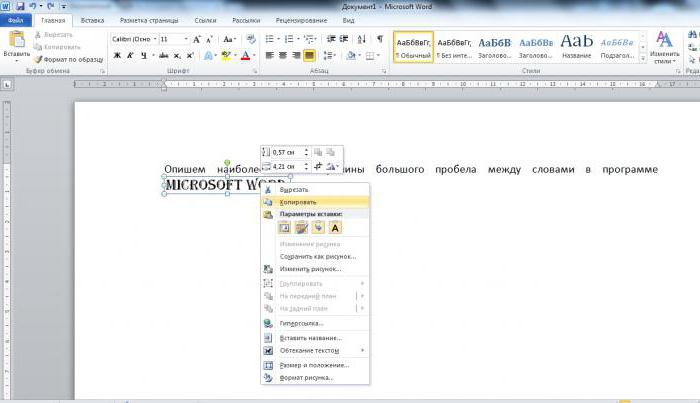
2. Izrežite prvu sliku na desnoj strani, a drugi na lijevoj strani. U tom slučaju, pobrinite se da je izrezani tekst na prvoj slici dopunjen tekstom drugog.
Učinite to s funkcijom podrezivanja. U inačicama "Vorda" starijih od sedmog, kada kliknete na sliku pojavit će se izbornik "rad s fotografijom".
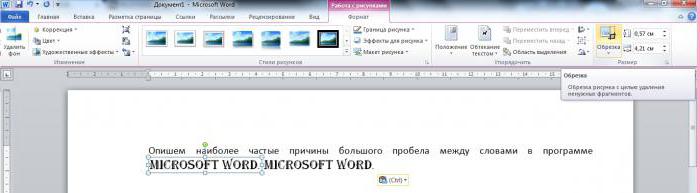
Klikom na simbol "Trim", odaberite prvu sliku i obrežite je na željenu dužinu, a zatim drugu, uklanjajući je ono što je već na prvom.

U gore navedenom slučaju dodana je prijenosna linija. I ti možeš improvizirati.
</ p>